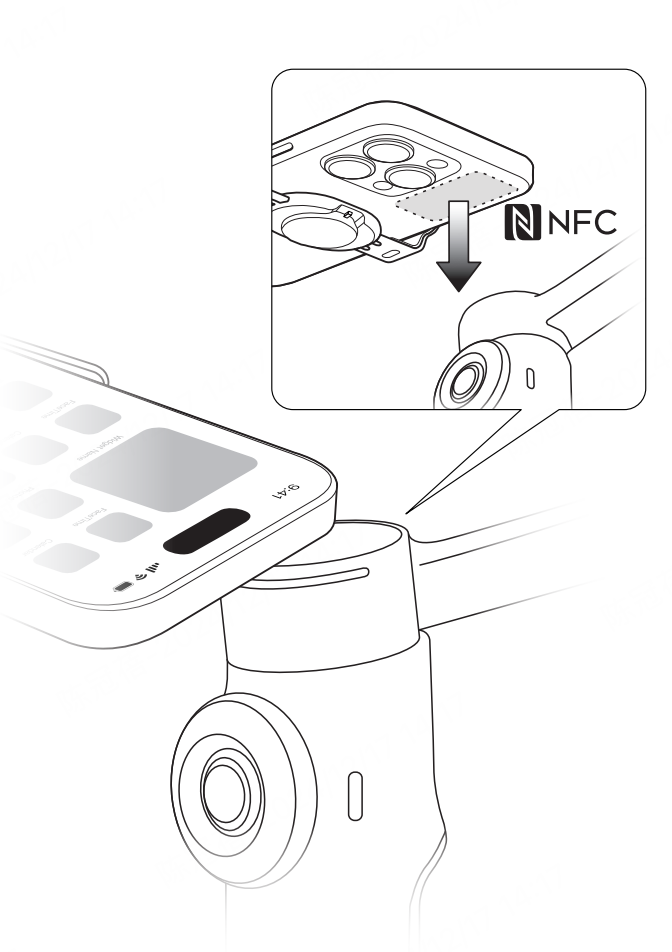Appairage via NFC et suivi (iOS)
Le Flow 2 Pro prend en charge l’appairage NFC avec les téléphones compatibles NFC pour se connecter rapidement et commencer le suivi avec DockKit.
Remarques :
- Pour utiliser le suivi DockKit, vous devez disposer d’un appareil Apple compatible avec DockKit, en particulier d’un iPhone 12 ou d’un modèle ultérieur exécutant iOS 17 ou une version ultérieure (nous vous recommandons iOS 18 ou une version ultérieure pour des fonctionnalités améliorées). Assurez-vous que NFC est activé.
- Après l'appairage initial, il n'est pas nécessaire de réaligner le téléphone avec la zone NFC. Il suffit d'allumer le stabilisateur, de vérifier que le Bluetooth du téléphone est activé, de monter le téléphone sur le stabilisateur, et il se reconnectera automatiquement.
Étapes :
- Allumez le Flow 2 Pro.
- Activez le Wi-Fi et le Bluetooth, laissez votre téléphone en veille sur son écran d'accueil.
- Approchez la zone NFC de votre téléphone du stabilisateur, attendez la fenêtre contextuelle, puis appuyez sur "Connecter".
- Fixez votre téléphone au Flow 2 Pro et attendez que la tête s'incline pour indiquer une connexion réussie. Ne retirez pas le téléphone du stabilisateur pendant le processus d'appairage par pop-up, car cela entraînerait un échec de l'appairage.
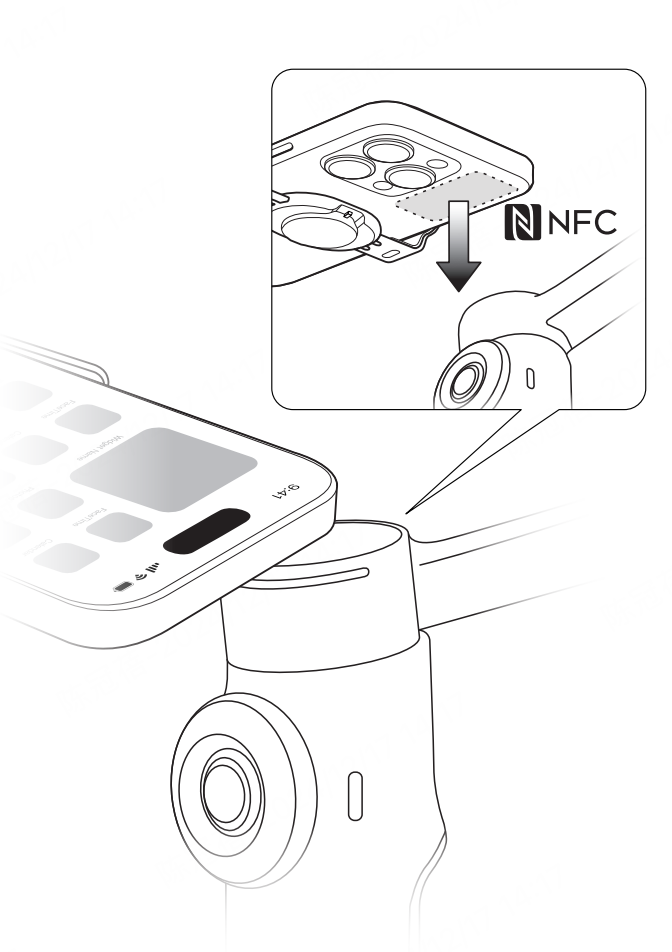
Si vous ne pouvez pas vous connecter via NFC, vérifiez les points suivants :
- Assurez-vous que la zone NFC de votre téléphone est proche de la marque NFC du Flow 2 Pro. S'il n'y a pas de réponse, éloignez le téléphone de quelques millimètres, attendez une dizaine de secondes, puis réessayez.
- Assurez-vous que votre téléphone a le NFC activé.
- Retirez tout objet métallique se trouvant à proximité de la zone NFC du Flow 2 Pro.
- Assurez-vous qu'un seul téléphone est en contact avec le Flow 2 Pro à la fois.
- Fermez toute autre application basée sur NFC fonctionnant sur votre téléphone.
Caméra native et suivi dans des applications tierces
Une fois connecté, vous pouvez contrôler la caméra native du téléphone ou l'utiliser avec un certain nombre d'applications tierces, ou encore vous connecter à l'application Insta360 pour une fonctionnalité améliorée.
1. Suivi natif Apple DockKit (caméra native de l'iPhone et applications tierces)
- Pour utiliser le suivi de caméra natif d'Apple DockKit, ouvrez l'application caméra de l'iPhone, placez votre sujet dans le cadre, appuyez sur la gâchette, et le suivi commencera automatiquement. Remarque, cela ne fonctionne pas dans les modes panoramique et Timelapse.
- Lorsque le Flow 2 Pro effectue un suivi, la lumière de suivi s'allume en vert et clignote lentement. Pour arrêter le suivi, appuyez à nouveau sur la gâchette. La lumière de suivi s'éteint alors.
- Les applications tierces comme TikTok et FaceTime sont prises en charge, ce qui permet de faciliter la création de contenu et les appels vidéo.
- Vous pouvez également basculer le suivi entre les appareils Apple, afin d’utiliser votre iPhone comme webcam pour votre Macbook ou Apple TV et de suivre les personnes pendant les appels vidéo ou les réunions en ligne.
2. Suivi de l’application Insta360 (Deep Track 4.0 et mode live)
Après vous être connecté à l’application Insta360, vous pouvez utiliser Deep Track 4.0 pour le suivi dans des applications tierces telles que des applications de diffusion en direct et des applications d’appel vidéo via le mode live de l’application Insta360. Rendez-vous sur la page de prise de vues une fois que le Flow 2 Pro se connecte à l’application Insta360.
Remarques :
- Pour utiliser le suivi DockKit, vous aurez besoin d’un appareil Apple compatible avec DockKit, en particulier d’un iPhone 12 ou d’un modèle ultérieur, exécutant iOS 17 ou une version ultérieure (nous recommandons iOS 18 ou une version ultérieure pour des fonctionnalités améliorées). Assurez-vous que NFC est activé.
- Utilisez Deep Track 4.0 dans l’application Insta360 pour une plus grande précision de suivi et une récupération du sujet dans des scénarios plus compliqués.
- Certaines fonctions des boutons ne sont pas disponibles lors de l’utilisation de la caméra native du téléphone ou d’applications tierces. Pour plus de détails, vous pouvez vous référer à la liste de compatibilité des téléphones sur le site officiel d'Insta360.
- Le Flow 2 Pro est conçu pour être utilisé avec des applications compatibles DockKit, telles que l'application caméra de l'iPhone et FaceTime, vous pouvez vous référer aux applications compatibles testées sur le site officiel d'Insta360.